Εάν χρησιμοποιείτε υπολογιστή Mac και έχετε πρόσβαση σε ιστότοπουςόπως το YouTube ή / και το Facebook μπλοκαρισμένο, ίσως να έχετε δοκιμάσει ένα μίγμα απογοήτευσης και θυμού που προσπαθεί να τα αποκτήσει πρόσβαση. Είναι κατανοητό ότι αυτά τα συναισθήματα πιθανότατα συνέβαλαν στην καύση της αναζήτησης ενός τρόπου γύρω από αυτό. Δεδομένου ότι είναι ενοχλητικές, καθώς αυτά τα μπλοκ είναι, μπορεί μερικές φορές να είναι χρήσιμα και αν αναρωτιέστε πώς woks στο Mac OS X Lion, αυτή η ανάρτηση διευκρινίζει πώς μπορείτε να αποκλείσετε ιστοσελίδες και τομείς. Η διαδικασία περιλαμβάνει την τροποποίηση του αρχείου hosts στο Mac μέσω του Terminal. Μόλις αντιστοιχιστεί ο τομέας ή ο ιστότοπος με το localhost, ο ιστότοπος / τομέας αποκλείεται στο σύστημά σας ανεξάρτητα από το πρόγραμμα περιήγησης που χρησιμοποιείτε. Για να αποκλείσετε έναν ιστότοπο, πρέπει να έχετε πρόσβαση στο αρχείο ξανά και να επεξεργαστείτε τις τροποποιήσεις που κάνατε. Πρέπει να έχετε δικαιώματα διαχείρισης για να κάνετε αυτές τις τροποποιήσεις ή ο λογαριασμός χρήστη πρέπει να ανήκει στην ομάδα διαχείρισης.
Εκκινήστε την εφαρμογή Terminal και εισαγάγετε την ακόλουθη εντολή.
sudo nano /private/etc/hosts
Αν ο λογαριασμός σας είναι ενεργοποιημένος, θα είστεπροτρέπονται να εισέλθουν σε αυτό. Για όσους από εσάς δεν χρειάστηκαν ποτέ να εισάγουν τον κωδικό τους στο τερματικό, πληκτρολογήστε τον κανονικά. Δεν θα εμφανιστεί ένας αστερίσκος για κάθε αντίστοιχο χαρακτήρα, ωστόσο, ο κωδικός σας εξακολουθεί να πληκτρολογείται. Αυτό ακριβώς κρύβει ο Τερματικός σταθμός. Πληκτρολογήστε και πατήστε Enter για να μεταβείτε στην επόμενη οθόνη.

Θα παρατηρήσετε μια διεύθυνση localhost στο επόμενοοθόνη. Καταχωρίστε αυτή τη διεύθυνση και στη συνέχεια τη διεύθυνση του ιστοτόπου που θέλετε να αποκλείσετε. Βεβαιωθείτε ότι δεν γράφετε http: // ή https: // πριν από τη διεύθυνση. Hit Control + o και στη συνέχεια πατήστε Enter για να αποθηκεύσετε τις τροποποιήσεις στο αρχείο. Hi Control + X για έξοδο και πατήστε Y όταν σας ζητηθεί.
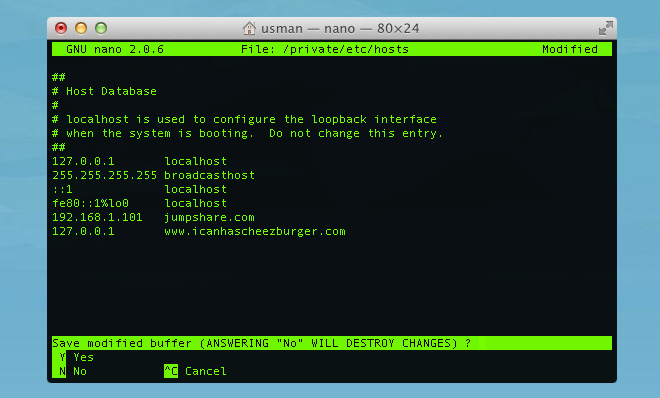
Ελέγξτε αν ο αποκλεισμένος ιστότοπος εξακολουθεί να ανοίγει. Αν είναι, κάντε επανεκκίνηση του συστήματός σας. Όταν αποκλείετε τοποθεσίες, γράφετε
www.sitename.com
θα εμποδίσει τον ιστότοπο και όλες τις σελίδες από αυτόν,Ωστόσο, δεν θα μπλοκάρει τους υποτομείς. Για να αποκλείσετε υποτομείς, πληκτρολογήστε * .sitename.com. Ο αστερίσκος (*) είναι ένας χαρακτήρας wildcard που υποδηλώνει οποιονδήποτε χαρακτήρα ή όνομα. Η πληκτρολόγηση ενός αστερίσκου πριν από τη διεύθυνση μιας ιστοσελίδας θα εμποδίσει όλους τους υποτομείς ενός συγκεκριμένου ιστότοπου.
Για να αντιστρέψετε τις αλλαγές, επανεξετάστε το αρχείο hosts στο Terminal και διαγράψτε τις αλλαγές που κάνατε. Αποθηκεύστε το αρχείο όπως κάνατε όταν το τροποποιήσατε και θα μπορείτε να έχετε πάλι πρόσβαση στον ιστότοπο.













Σχόλια